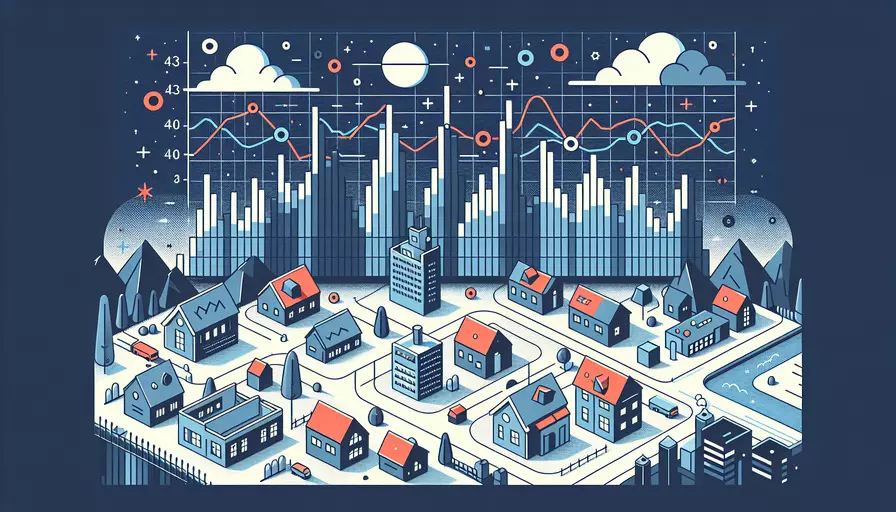
要在Vue中实现前端折线图,可以遵循以下几个步骤:1、选择合适的图表库,2、安装图表库,3、在组件中引入图表库,4、配置图表数据和选项,5、在模板中渲染图表。接下来,我们将详细描述每个步骤。
一、选择合适的图表库
在Vue中实现折线图,有多种图表库可供选择。常见的图表库包括:
- ECharts
- Chart.js
- D3.js
- Highcharts
这些图表库都支持折线图,并且各有优劣。ECharts和Chart.js相对更容易上手,D3.js则提供了更强的定制能力,Highcharts则以其丰富的功能和商业支持而闻名。我们将以ECharts为例,介绍如何在Vue中实现折线图。
二、安装图表库
使用npm安装ECharts:
npm install echarts --save
安装完成后,可以在Vue项目中使用ECharts。
三、在组件中引入图表库
在需要展示折线图的Vue组件中,首先引入ECharts:
import echarts from 'echarts';
接着,在组件的生命周期方法中初始化图表:
export default {
name: 'LineChart',
mounted() {
this.initChart();
},
methods: {
initChart() {
const chart = echarts.init(this.$refs.chart);
const option = {
// 配置项
};
chart.setOption(option);
}
}
};
四、配置图表数据和选项
在initChart方法中,定义图表的配置项和数据:
const option = {
title: {
text: '折线图示例'
},
tooltip: {
trigger: 'axis'
},
xAxis: {
type: 'category',
data: ['周一', '周二', '周三', '周四', '周五', '周六', '周日']
},
yAxis: {
type: 'value'
},
series: [{
data: [820, 932, 901, 934, 1290, 1330, 1320],
type: 'line'
}]
};
五、在模板中渲染图表
在组件的模板中,添加一个容器来放置图表:
<template>
<div ref="chart" style="width: 100%; height: 400px;"></div>
</template>
这样,ECharts会在这个容器中绘制折线图。
六、实例说明和优化建议
我们可以通过具体实例来说明如何进一步优化和定制折线图。假设我们需要绘制一个多条折线的图表,以及添加一些交互效果和样式:
const option = {
title: {
text: '多条折线图示例'
},
tooltip: {
trigger: 'axis'
},
legend: {
data: ['邮件营销', '联盟广告', '视频广告']
},
xAxis: {
type: 'category',
boundaryGap: false,
data: ['周一', '周二', '周三', '周四', '周五', '周六', '周日']
},
yAxis: {
type: 'value'
},
series: [
{
name: '邮件营销',
type: 'line',
stack: '总量',
data: [120, 132, 101, 134, 90, 230, 210]
},
{
name: '联盟广告',
type: 'line',
stack: '总量',
data: [220, 182, 191, 234, 290, 330, 310]
},
{
name: '视频广告',
type: 'line',
stack: '总量',
data: [150, 232, 201, 154, 190, 330, 410]
}
]
};
chart.setOption(option);
七、总结和建议
总结主要观点:
- 选择合适的图表库对于实现折线图非常重要,根据项目需求选择合适的图表库。
- 安装和引入图表库是实现折线图的基础步骤。
- 配置图表数据和选项是核心环节,通过合理的配置实现丰富的图表效果。
- 在模板中正确渲染图表容器是确保图表显示的关键。
进一步的建议或行动步骤:
- 探索图表库的更多功能,比如交互效果、动画、数据动态更新等,以提升用户体验。
- 根据业务需求对图表进行定制,包括颜色、样式、标签等,使之更贴合项目风格。
- 定期更新图表库版本,以获取最新功能和性能优化,确保图表的稳定性和流畅性。
通过以上步骤和建议,你可以在Vue项目中轻松实现并优化折线图,满足各种数据可视化需求。
相关问答FAQs:
1. 如何使用Vue实现前端折线图?
要在Vue中实现前端折线图,你可以使用一些流行的图表库,如echarts或Chart.js。以下是一个简单的步骤指南:
-
第一步,安装图表库:使用npm或yarn安装echarts或Chart.js库。例如,使用npm安装echarts:
npm install echarts --save。 -
第二步,引入图表库:在你的Vue组件中引入所选的图表库。例如,使用echarts:
import echarts from 'echarts'。 -
第三步,创建图表容器:在Vue组件中创建一个div元素,用于呈现图表。
-
第四步,初始化图表:使用图表库的API来初始化图表。例如,使用echarts:
let myChart = echarts.init(document.getElementById('chart-container'))。 -
第五步,配置图表数据:根据你的需求,配置图表的数据和样式。例如,使用echarts:
let options = {
title: {
text: '折线图示例'
},
xAxis: {
data: ['周一', '周二', '周三', '周四', '周五', '周六', '周日']
},
yAxis: {},
series: [{
name: '销量',
type: 'line',
data: [5, 20, 36, 10, 10, 20, 5]
}]
};
myChart.setOption(options);
- 第六步,渲染图表:使用图表库的API来渲染图表。例如,使用echarts:
myChart.render()。
通过按照这些步骤,你就可以在Vue中实现前端折线图。
2. 有没有其他替代Vue的前端折线图实现方法?
除了使用Vue和流行的图表库如echarts或Chart.js,还有其他一些替代方法可以实现前端折线图。
-
使用D3.js:D3.js是一个强大的JavaScript库,用于创建交互式数据可视化。它提供了灵活的API,可以轻松地创建各种类型的图表,包括折线图。
-
使用SVG:使用SVG(可缩放矢量图形)可以直接在HTML中绘制折线图。你可以使用JavaScript来动态生成SVG元素,并使用CSS样式来定义图表的外观。
-
使用Canvas:Canvas是HTML5提供的绘图API,可以通过JavaScript来绘制图表。你可以使用Canvas的API来绘制折线图,并使用JavaScript处理和更新图表数据。
这些方法都可以用来实现前端折线图,选择适合你项目需求的方法进行实现。
3. 如何使前端折线图更具交互性和动态性?
要使前端折线图更具交互性和动态性,你可以使用以下技术和技巧:
-
数据更新:使用Vue的响应式数据绑定,可以实时更新图表数据。当数据发生变化时,图表会自动更新。
-
鼠标交互:为图表添加鼠标事件,例如鼠标悬停或点击,以显示数据详细信息或执行其他操作。你可以使用图表库的API来处理这些事件。
-
动画效果:使用CSS或图表库的动画API,为图表添加动画效果,使数据变化更加流畅和可视化。
-
响应式设计:根据不同的设备和屏幕大小,自适应调整图表的大小和布局。这样,无论用户使用桌面还是移动设备,都可以获得最佳的图表体验。
-
数据筛选和过滤:为用户提供交互式的数据筛选和过滤功能,使他们可以根据自己的需求,自定义展示图表的数据。
-
实时更新:使用WebSocket或其他技术,实时获取和更新图表数据。这样,当数据发生变化时,图表会立即进行更新,实现实时的数据展示。
通过使用这些技术和技巧,你可以使前端折线图更具交互性和动态性,提供更好的用户体验。
文章标题:vue前端折线如何实现,发布者:worktile,转载请注明出处:https://worktile.com/kb/p/3603847

 微信扫一扫
微信扫一扫  支付宝扫一扫
支付宝扫一扫 